Aktivointilukon poistaminen iPhonesta tai iPadista on välttämätöntä ennen kuin voit käyttää sitä. Tässä on yksinkertainen opas Aktivointilukon poistamiseen ja Etsi iPhoneni -turvaominaisuuden poistamiseen käytöstä.
Applen iOS-käyttöjärjestelmässä on ominaisuus nimeltä ”Aktivointilukko”, joka on suunniteltu estämään iOS-laitteiden, kuten iPhonen ja iPadin, varastaminen. Ominaisuus estää ketään poistamasta ja palauttamasta iPhonea tai iPadia ilman omistajan nimenomaista lupaa. Koska Apple lukitsee iOS-järjestelmän, tälle ominaisuudelle ei ole tiedossa luonnossa toimivaa kiertotietä. Kun Activation Lock -ominaisuus on käytössä iPhonessasi tai iPadissasi, vaikka varas onnistuisi varastamaan arvokkaan omaisuutesi, hän ei pysty pyyhkimään sitä puhtaaksi tai palauttamaan sitä uutena myytäväksi, sillä iOS estää häntä poistamasta laitetta ilman lupaasi. Vastaavasti, jos joskus törmäät iPhoneen tai iPadiin, jossa aktivointilukko on käytössä, sinun on saatava omistaja syöttämään käyttäjätunnuksensa &-salasana toiminnon poistamiseksi käytöstä.
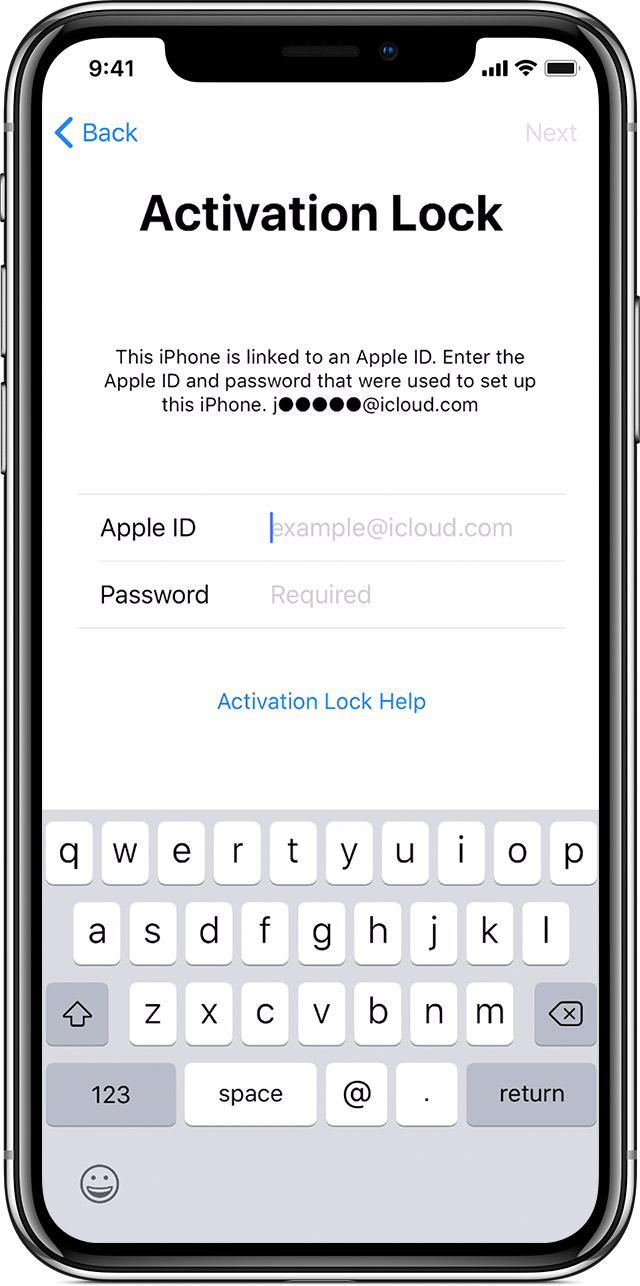
Johtuen sen tiukasta käyttöönotosta, sinun on poistettava Activation Lock käytöstä iPhonessa tai iPadissa ennen sen myymistä, ja jos ostat uuden iPhonen tai iPadin joltakulta, sinun on varmistettava, että myyjä on poistanut Activation Lockin käytöstä, sillä et voisi käyttää laitetta, jos myyjä lakkaa myöhemmin vastaamasta pyyntöihisi.
How to Remove Activation Lock on iPhone and iPad
IOS:n Aktivointilukko-toiminto on integroitu suoraan iOS:n ”Etsi iPhoneni” -sovellukseen. Aktivointilukon poistaminen iPhonesta tai iPadista onnistuu helpoimmin kytkemällä Etsi iPhoneni -ominaisuus pois päältä.
Tässä kerrotaan, miten voit poistaa aktivointilukon iPhonesta ja iPadista ja kytkeä ’Etsi iPhoneni’-ominaisuuden pois päältä iCloud-asetuksista:
- Käynnistä Asetukset-sovellus iOS-laitteessa.
- Napauta nimeäsi yläreunassa.
- Napauta iCloudia ja selaa hieman alaspäin.
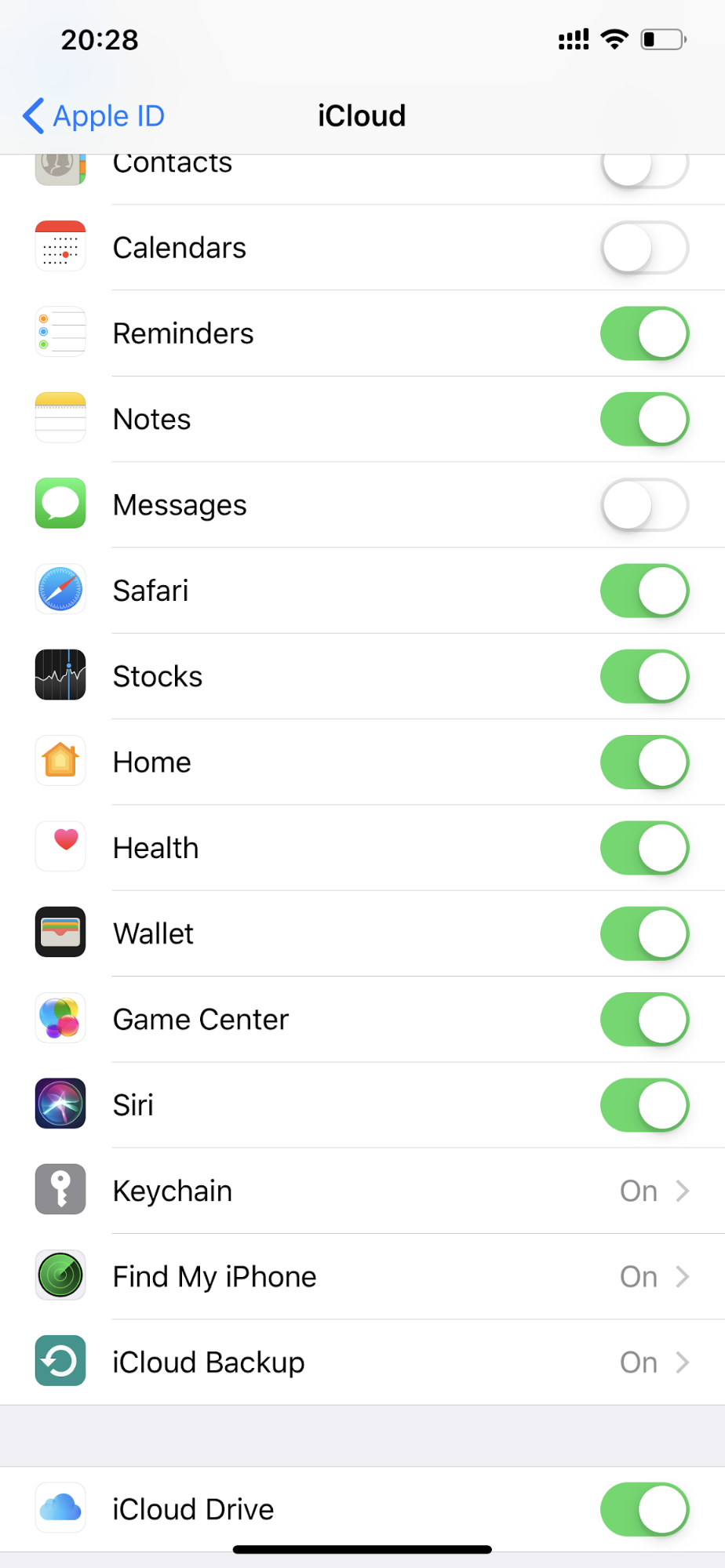
- Nyt napauta Etsi iPhoneni -vaihtoehtoa ja poista kytkin käytöstä.
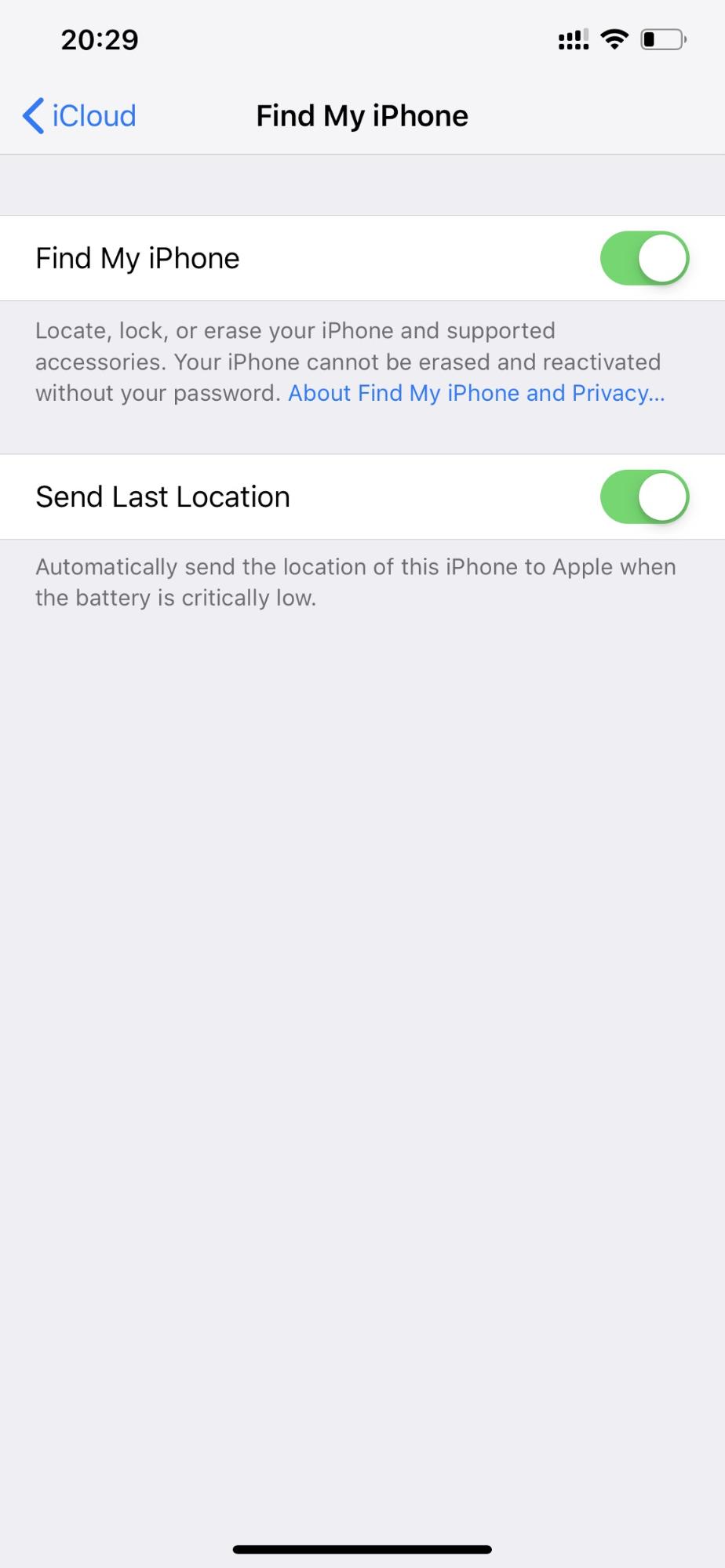
- IOS-laitteesi pyytää sinua syöttämään Apple ID:n salasanan.
- Syötä Apple ID:n salasana ja napauta Kytke pois päältä.
Tässä kerrotaan, miten voit poistaa aktivointilukon iPhonesta ja iPadista ja kytkeä ”Etsi iPhoneni” -toiminnon pois päältä iCloud-asetuksista:
How to Remotely Disable Find My iPhone Activation Lock on iPhone or iPad
Voi olla, että olet tilanteessa, jossa sinulla ei ehkä ole pääsyä iPhonelle, jossa iPhonen aktivointilukko täytyy poistaa käytöstä. Tai sinulla saattaa olla hallussasi puhelin, jossa aktivointilukko on käytössä, etkä pysty poistamaan aktivointilukkoa, koska edellinen omistaja unohti poistaa sen käytöstä. Miten iPhonen tai iPadin Etsi iPhoneni -aktivointilukko poistetaan etänä käytöstä? Näin menetellään:
Nämä vaiheet on suoritettava sen henkilön toimesta, jonka tili on tällä hetkellä käytössä iPhonessa tai iPadissa.
- Avaa https://icloud.com selaimessa ja kirjaudu sisään iCloudiin.
- Klikkaa Etsi iPhoneni -kuvaketta.
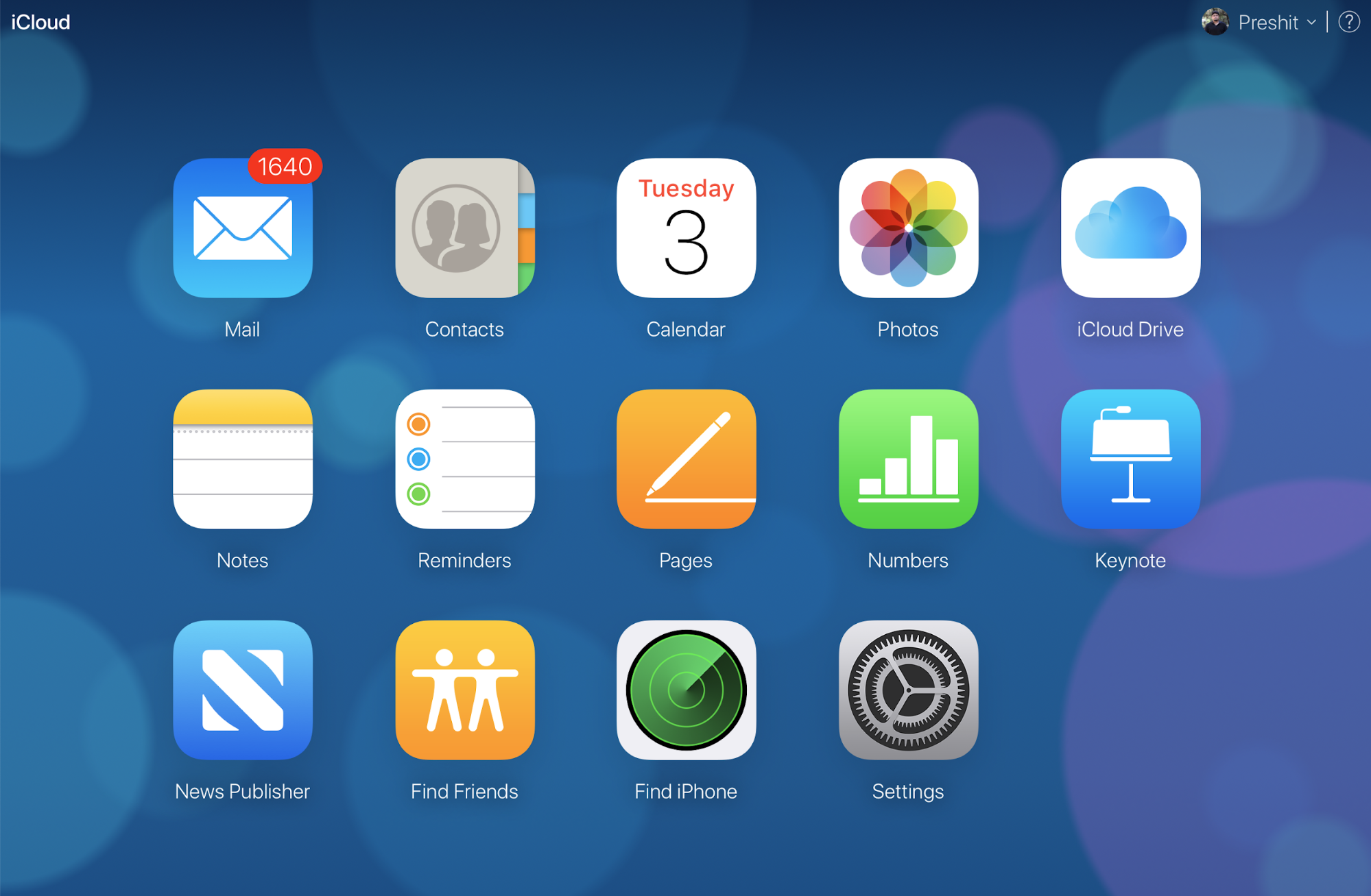
- Klikkaa näytön keskellä ylhäällä olevaa Kaikki laitteet -kohtaa ja valitse laite, jonka aktivointilukon haluat poistaa käytöstä.
- Jos haluat poistaa tämän laitteen etänä, napsauta Poista.

- Klikkaa seuraavaksi Poista tililtä poistaaksesi Etsi iPhoneni -aktivointilukon käytöstä.
Kun olet noudattanut edellä kuvattuja vaiheita, laitteen uusi omistaja voi jatkaa iPhonen tai iPadin poistamista tai määrittämistä kirjautumalla sisään omalla iCloud-tilillään ja Apple ID:llä.